Monitor bezprzewodowy: jak podłączyć i skonfigurować?
Od momentu premiery w lipcu 2015 r. System Windows 10 oferuje możliwość emisji obrazu ekranowego do dowolnych adapterów lub urządzeń, takich jak telewizor lub odtwarzacz Blu-ray, zgodnych z popularnym standardem Miracast. Wraz z aktualizacją rocznicy w sierpniu 2016 r. System operacyjny Microsoftu zaczął wspierać zdalny dostęp do wyświetlacza komputera za pośrednictwem sygnałów Miracast wysyłanych z telefonu, tabletu lub innego komputera z systemem Windows 10.
Jak zrobić monitor bezprzewodowy?
Jeśli na komputerze z systemem Windows 10 jest zainstalowany mały komputer podłączony do komputera (np. Intel Compute), teraz można go również używać jako adaptera Wi-Fi do smartfona lub laptopa. W takim przypadku ekrany można nie tylko powielić, ale także rozwinąć. Na przykład ta technologia umożliwia emisję filmu na monitorze odbierającym i wysyłanie wiadomości e-mail na głównej. Możesz też umieścić tablet w systemie Windows 10 obok laptopa i użyć go jako drugiego wyświetlacza.
Jakkolwiek wygodny jest bezprzewodowy monitor, wszystko nie jest tak płynne. Większość nowoczesnych urządzeń obsługujących Wi-Fi ma możliwość wysyłania sygnałów Miracast, ale nie zawsze są one kompatybilne. Na przykład, Samsung Galaxy Note 3 nie jest w stanie wyświetlać ekranu na pojedynczym komputerze z systemem Windows 10. Nawet po pomyślnym połączeniu próby rozpoczęcia transferu czasami muszą być powtórzone 3-4 razy. Tak więc należy zdobyć cierpliwość.
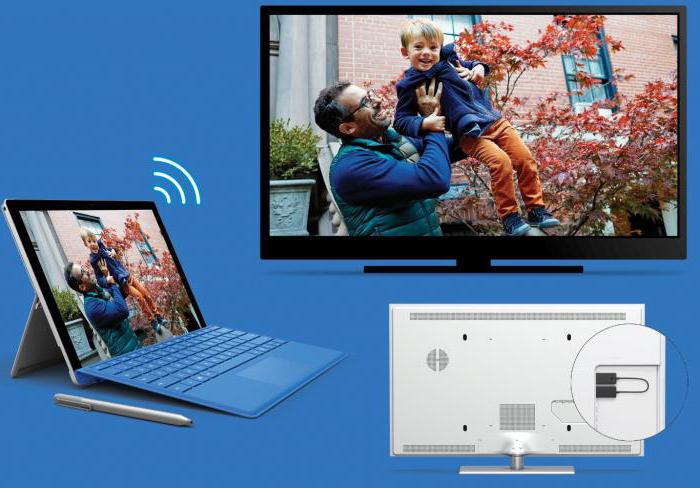
Bezprzewodowy wyświetlacz firmy Microsoft
Microsoft Wireless Display Adapter robi dokładnie to, co mówi jego nazwa utylitarna. Umożliwia transmisję zawartości ekranu (wraz z dźwiękiem) komputera lub urządzenia z systemem Android do telewizora. Adapter łączy się z monitorem lub projektorem za pomocą złącza HDMI i jest zasilany przez port USB. Reszta urządzenia nie robi nic nowego. Nie ma własnych aplikacji i wymaga odpowiedniego źródła treści.
Adapter wykorzystuje technologię Miracast, która do bezpośredniej komunikacji między urządzeniami wykorzystuje Wi-Fi Direct. Oznacza to, że komputer i konsola nie muszą komunikować się za pośrednictwem wspólnego routera, a zamiast tego tworzą sieć peer-to-peer Ponadto miniaturowe wymiary adaptera bezprzewodowego ułatwiają jego przenoszenie, na przykład z sali konferencyjnej do pokoju hotelowego.

Urządzenie kosztuje 59 $, a Microsoft odczuwa ostrą konkurencję z podobnymi produktami, takimi jak Google Chromecast, o wartości 35 USD lub dowolnym Roku, w tym 50 USD Roku Streaming Stick. Jednak dzięki integracji Miracast i Microsoft ten model, który obsługuje tablety Surface Pro, może znaleźć miejsce w torbie podróżnej każdego właściciela.
Cechy konstrukcyjne i funkcjonalne
Bezprzewodowa karta sieciowa Microsoft Display to niewielkie, prostokątne urządzenie przypominające napęd USB. Jego długość wynosi 9 cm, a waga 33,1 g. Adapter ma jeden Złącze HDMI i krótki kabel USB podłączony do obudowy, aby go zasilić. Jeśli telewizor nie ma portu USB, należy kupić dodatkowy przedłużacz i zasilacz. Firma Microsoft nie uwzględnia ich w dostarczaniu urządzenia. Jednak użytkownik otrzymuje mały przedłużacz HDMI w razie potrzeby.

Względnie bezbolesny montaż
Jak podłączyć monitor bezprzewodowy? Ta procedura nie jest trudna. Musisz podłączyć adapter do portu HDMI w telewizorze lub odbiorniku, a następnie włącz go za pomocą złącza USB. W urządzeniu odbierającym wybierz odpowiednie wejście HDMI. W tym samym czasie na ekranie pojawia się szare tło z logo Microsoft, nazwą modelu i komunikatem o gotowości do połączenia. Adapter obsługuje obecnie urządzenia zgodne z Miracast z systemem Windows i Androidem z funkcjami Miracast, takimi jak telefony lub tablety. Przed włączeniem monitora bezprzewodowego na komputerze z systemem Windows upewnij się, że wersja systemu operacyjnego ma co najmniej 8.1. Możesz dodać wyświetlacz, aktywując panel Charms po prawej stronie, wybierając punkt menu Urządzenia> Projektowanie> Dodaj ekran. Na platformie Android musisz przejść do ustawień ekranu, kliknąć ekran Cast, a następnie kliknąć ikonę menu i włączyć monitor bezprzewodowy.

Połączenie ustalone, co teraz?
Bezprzewodowy adapter ekranu to tylko adapter. On sam nic nie robi, ale oczekuje tylko, że ktoś go wyśle. Może wyświetlać wideo w rozdzielczościach do 1920 x 1080, odtwarzać dźwięk do dwukanałowego dźwięku stereo lub zapewniać dźwięk przestrzenny z zestawu głośnikowego 5.1.
Według opinii użytkowników, adapter Surface Pro 3 znajduje się szybko. Jeśli postępujesz zgodnie z instrukcjami firmy Microsoft, po kilku sekundach zobaczysz ekran komputera na ekranie telewizora. Wyświetlacz Surface Pro 3 jest w formacie letter-box, aby spełnić standard 16: 9.
Opóźnienie sygnału
Między urządzeniami występuje niewielkie opóźnienie. Svaypas i filmy są trochę za oryginalnym obrazem, więc ten sposób zwiększania wyświetlania nie jest odpowiedni dla gier. Adapter jest bardziej skupiony na możliwości prezentacji czegoś na dużym ekranie. Filmy i slajdy PowerPoint to przykłady treści, dla których przeznaczone jest to urządzenie.

Zabezpieczenie DRM
Ponieważ sygnał odzwierciedla zawartość ekranu komputera, użytkownik nie jest ograniczony do konkretnych aplikacji. Jeśli zawartość jest wyświetlana na komputerze, można ją zobaczyć na zewnętrznym wyświetlaczu, w tym na zabezpieczonym DRM-wideo w iTunes. Ponadto urządzenie pozwala zmienić telewizor w drugi lub dodatkowy monitor bezprzewodowy dla komputera, a nie tylko zapewnić obraz lustrzany. W takim przypadku potrzebujesz gładzika lub myszy do kontrolowania tego, co będzie włączone drugi ekran.
Obsługa innych platform
Ponieważ adapter wykorzystuje technologię Miracast, niektóre urządzenia z systemem Android mogą również wyświetlać zawartość swojego ekranu na monitorze bezprzewodowym. Na przykład pozwala ci to zrobić Nexus 7 (2013). Powielanie ekranu działa całkiem dobrze, chociaż rozbieżność między proporcjami tabletu i telewizora oznacza obecność czarnych pasków wzdłuż krawędzi obrazu.

Maksymalna odległość
Im bliżej urządzenia nadawczego do bezprzewodowej karty wideo, tym lepiej wygląda obraz. Według Microsoftu maksymalna odległość źródła rozgłoszeniowego wynosi 7 m. Ale w małym mieszkaniu, gdy ściany znajdują się pomiędzy odbiornikiem i nadajnikiem, odległość ta jest wyraźnie zmniejszona, a sygnał jest tracony już w odległości 4,5 m.
Pracuj z wieloma źródłami
Nie musisz się martwić, jak skonfigurować monitor bezprzewodowy, gdy używasz wielu źródeł treści naraz, aby nie walczyły o dostęp do niego. Według właścicieli adapter jednocześnie współdziała tylko z jednym urządzeniem. Żadna inna rzecz nie może uchwycić wyświetlacza tylko dlatego, że go widzi. Aby przełączyć się na drugie źródło sygnału, musisz najpierw wyłączyć pierwsze.
Odbieraj i wysyłaj treści w systemie Windows 10
Aby przesłać sygnał do wyświetlacza laptopa lub komputera osobistego, należy otworzyć centrum powiadomień w formie chmury dialogowej, kliknąć ikonę "Projekt" w punkcie menu "Projekt do komputera". W wyświetlonym oknie ustawień należy wybrać uniwersalną dostępność i konieczność uzyskania pozwolenia na nawiązanie połączenia. Lepiej ustawić opcję potwierdzenia tylko podczas pierwszej transmisji. Ponieważ zezwala się na przeniesienie, a zatem będzie wymagane, nie trzeba ustawiać kodu PIN.
Po nawiązaniu połączenia i potwierdzeniu praw dostępu aplikacja z transmisją rozpocznie się we własnym oknie. Można go przeciągnąć, zmienić jego rozmiar i rozwinąć na pełny ekran. W takim przypadku klawiatura i mysz odbierającego komputera mogą zdalnie sterować urządzeniem nadawczym.

Jeśli konieczne jest wysłanie zawartości do innego monitora, w centrum powiadomień wybierz opcję projekcji do jednego z dostępnych urządzeń odbierających. Powinno to nastąpić dopiero po włączeniu monitora bezprzewodowego. Jeśli to konieczne, możesz go wyszukać. Nawiązanie połączenia czasami zajmuje więcej niż minutę. Ponadto użytkownik może zezwolić urządzeniu odbierającemu na sterowanie tym komputerem. Aby użyć monitora bezprzewodowego jako drugiego wyświetlacza, musisz zmienić tryb projekcji z "Powtarzanie" na "Rozwiń". Aby zakończyć projekcję, wybierz "Tylko ekran komputera".
Produkty konkurencji
Głównymi konkurentami Microsoft w dziedzinie transmisji obrazu bez bezpośredniego połączenia kablowego są Chromecast i Roku Streaming Stick, maleńkie urządzenia wielkości paczki gumy do żucia, które kosztują nieco mniej.
Wszystkie różnice między nimi sprowadzają się do korzystania z bezprzewodowego monitora. Jeśli mówimy o dodaniu innego urządzenia do zestawu kina domowego, wówczas adapter Wi-Fi Microsoftu jest bezużyteczny. W tej samej cenie można kupić prefiks Roku, który nie wymaga żadnych dodatkowych źródeł sygnału do wyświetlania treści internetowych. Ponadto dostępne są inne urządzenia kompatybilne z Miracast, takie jak telewizor WD TV firmy Western Digital, który oprócz wbudowanego systemu wyświetlania ekranu oferuje aplikacje odtwarzające strumienie internetowe i lokalne pliki multimedialne.
Użytkownicy systemu Windows 10, którzy chcą mieć możliwość szybkiego wyświetlania zawartości ekranu tabletu na monitorze bezprzewodowym, warto kupić adapter Microsoft. Chromecast zapewnia podobną funkcjonalność ze względu na zawartość transmisji na kartach przeglądarki Chrome, ale ogranicza się tylko do tego, co można na nim wyświetlić.
Bezprzewodowe połączenie monitora z komputerem Bezprzewodowy wyświetlacz najwyraźniej najlepiej sprawdza się na drodze. Inne urządzenia muszą być podłączone do wspólnego routera, aby się nawzajem widzieć. Jeśli weźmiesz Chromecasta ze sobą, nadal potrzebujesz bezprzewodowego punktu dostępowego i sieci do połączenia ekranu i telefonu. Jednocześnie adapter Microsoft do tworzenia połączeń między urządzeniami korzysta z Wi-Fi Direct bez dodatkowego routera. Przydaje się to podczas oglądania wideo w pokoju hotelowym lub prezentacji bez potrzeby dodatkowego wyposażenia.
Wniosek
Oferując bezprzewodowe połączenie z monitorem, Microsoft nie obiecuje złote góry. Urządzenie pozwala po prostu wyświetlić zawartość ekranu lub rozszerzyć go za pomocą drugiego wyświetlacza zgodnego z HDMI. Jest idealny dla obserwujących system operacyjny Windows lub dla tych, którzy muszą szybko przenieść na dużą zawartość monitora w warunkach terenowych. Jednak w modelach kina domowego trudno konkurować z uniwersalnym Chromecastem, obsługiwanym przez dużą liczbę zgodnych aplikacji. Ponadto doskonałą alternatywą jest prefiks Roku, który nie wymaga dodatkowych urządzeń do wyświetlania multimediów.